Redmi Note 11 Pro NFC刷公交怎么设置?详细步骤是什么?
Redmi Note 11 Pro作为一款性价比出色的中端机型,不仅拥有出色的屏幕性能和续航能力,还支持NFC功能,为用户的日常出行带来了极大便利,不少新用户对如何正确开启并使用NFC刷公交功能存在疑问,本文将详细介绍Redmi Note 11 Pro的NFC公交设置方法及使用注意事项,助您轻松上手。
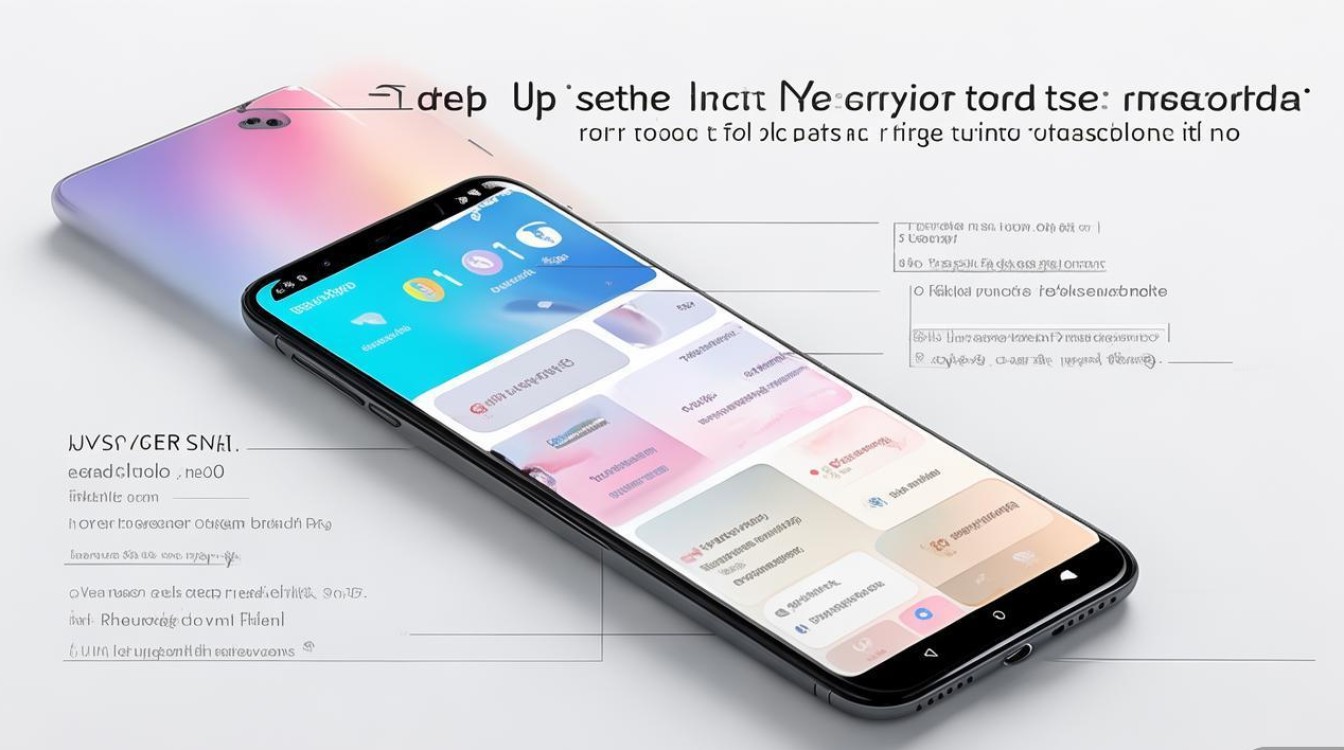
开启NFC与公交功能
要使用NFC刷公交,首先需确保手机NFC功能已开启,进入手机「设置」,找到并点击「连接与共享」(部分机型为「更多连接」),开启「NFC」开关,随后,在桌面找到并打开「小米钱包」App,若首次使用需完成登录或注册,进入「小米钱包」后,点击首页的「交通卡」卡片,或通过「全部服务」-「交通卡」进入添加界面,根据提示选择所在城市,系统会自动识别支持的公交卡类型,点击「立即添加」即可开始申领。
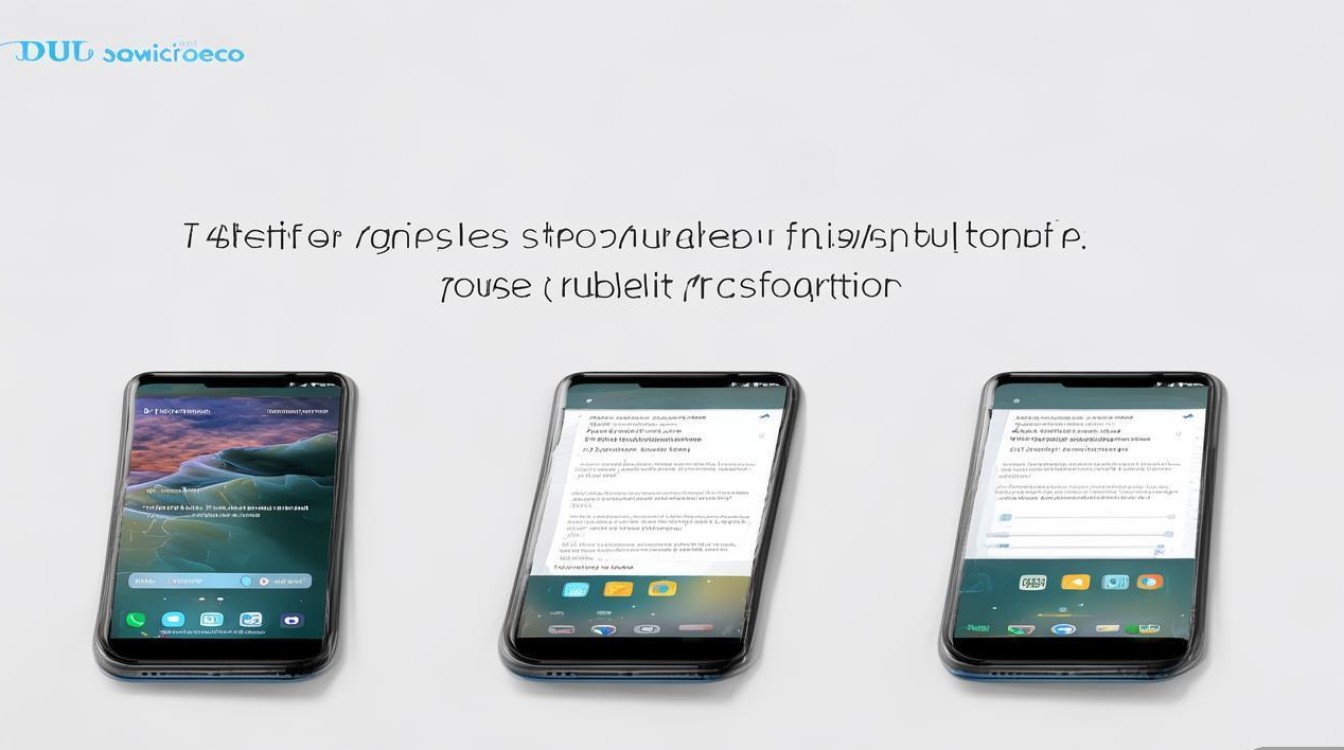
添加交通卡的操作步骤
不同城市的公交卡添加流程略有差异,但整体步骤相似,以北京一卡通为例:在交通卡添加页面选择「北京市」,点击「下一步」后,系统会自动读取手机eSE安全芯片信息(无需用户额外操作),输入交通卡初始密码(默认密码通常为123456,具体以页面提示为准),设置支付密码并完成实名认证(部分城市支持免密支付,需根据需求选择),最后确认卡片信息,点击「添加成功」即可,添加后的交通卡将显示在「小米钱包」交通卡列表中,支持在线充值、交易记录查询等功能。
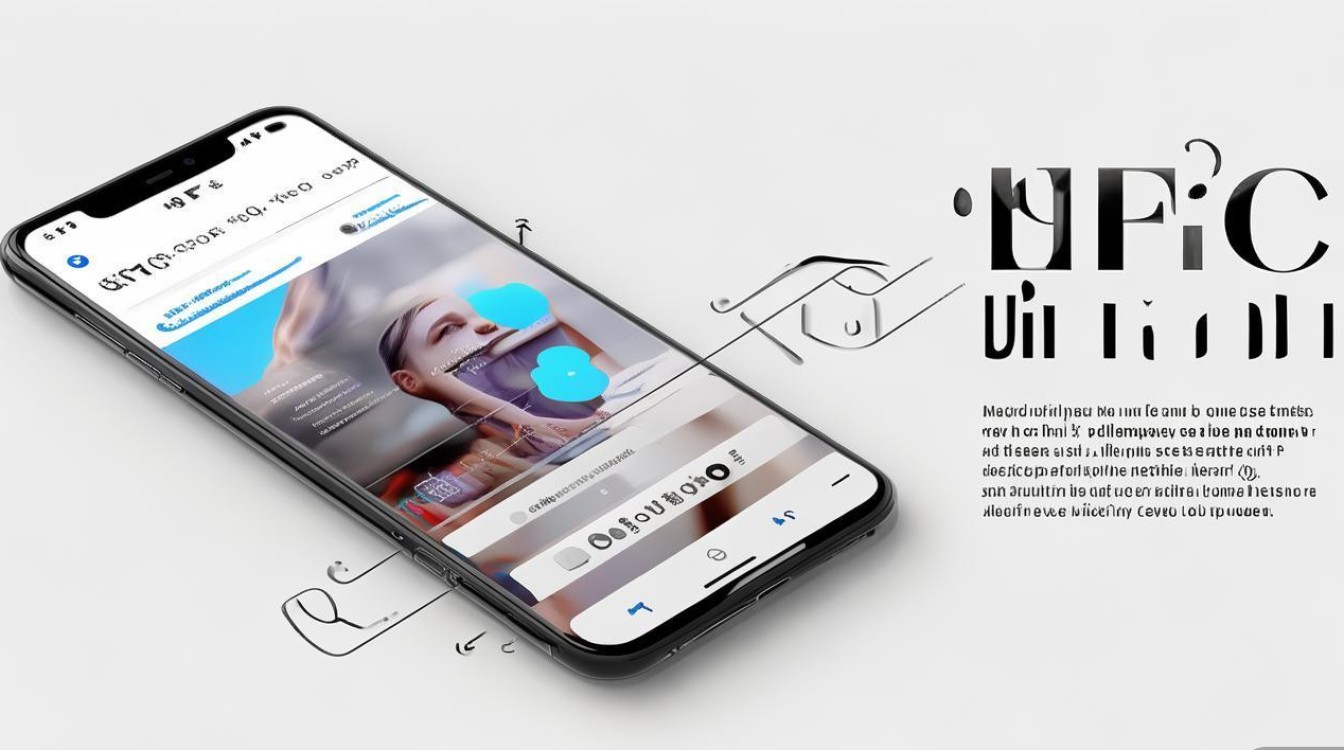
NFC刷公交的使用方法
添加成功后,刷公交操作非常简单,确保手机NFC功能已开启,锁屏或亮屏状态下,将手机背部感应区域(摄像头附近)对准公交车的刷卡感应区,听到“嘀”声或看到提示即表示支付成功,建议提前打开手机桌面「小米钱包」快捷卡片,或通过锁屏左滑快速调出交通卡,提高刷码效率,部分城市的地铁闸机同样支持NFC刷卡,操作方式与公交一致。
常见问题与注意事项
在使用过程中,用户可能会遇到一些常见问题,以下是解决方案及注意事项:
| 问题类型 | 具体问题 | 解决方法 |
|---|---|---|
| 功能无法使用 | NFC开启后仍无法刷公交 | 检查是否已添加对应城市交通卡;重启手机尝试;更新「小米钱包」至最新版本。 |
| 刷卡失败 | 提示“请重试”或“交易失败” | 确保手机与刷卡器距离小于5cm;检查交通卡余额是否充足(部分城市支持余额不足时透支);关闭手机壳的金属材质后盖。 |
| 交通卡管理 | 如何挂失或更换交通卡 | 在「小米钱包」-「交通卡」中选择对应卡片,点击「更多」-「挂失」或「移除」;重新添加新卡即可。 |
| 设备兼容性 | 是否支持手环或其他设备 | Redmi Note 11 Pro仅支持手机NFC功能,手环需单独配置交通卡。 |
NFC功能在刷卡时需保持手机电量充足,避免因低电量导致功能异常,若更换手机或恢复出厂设置,需提前在「小米钱包」中移除交通卡,否则可能影响卡片使用,部分城市交通卡支持实体卡与手机NFC卡转移功能,具体可咨询当地公交卡服务热线。
通过以上设置,Redmi Note 11 Pro的NFC刷公交功能即可正常使用,这一功能不仅减少了携带实体卡的不便,还支持在线实时充值,真正实现了“一部手机走天下”的便捷体验,建议用户根据所在城市支持的交通卡类型,及时添加并熟悉操作流程,让出行更加高效轻松。
版权声明:本文由环云手机汇 - 聚焦全球新机与行业动态!发布,如需转载请注明出处。




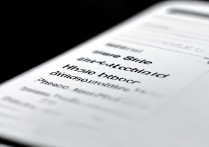

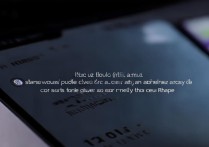





 冀ICP备2021017634号-5
冀ICP备2021017634号-5
 冀公网安备13062802000102号
冀公网安备13062802000102号